配置SSH密钥可实现VSCode中Git操作免密提交。首先生成密钥对:运行ssh-keygen -t ed25519 -C "your_email@example.com",保存至默认路径,可选设置passphrase增强安全。生成私钥(id_ed25519)和公钥(id_ed25519.pub),严禁泄露私钥。将公钥内容通过cat ~/.ssh/id_ed25519.pub复制并添加至GitHub/GitLab等平台的SSH密钥设置中。确保项目远程地址为SSH格式:若为HTTPS地址,使用git remote set-url origin git@github.com:username/repo.git切换。为避免每次输入passphrase,启动SSH代理:执行eval "$(ssh-agent -s)"后添加私钥ssh-add ~/.ssh/id_ed25519。配置完成后,VSCode将自动使用SSH完成拉取、推送操作,无需重复认证。确认密钥存在、远程地址正确、公钥已注册三者完备,即可实现无感同步。
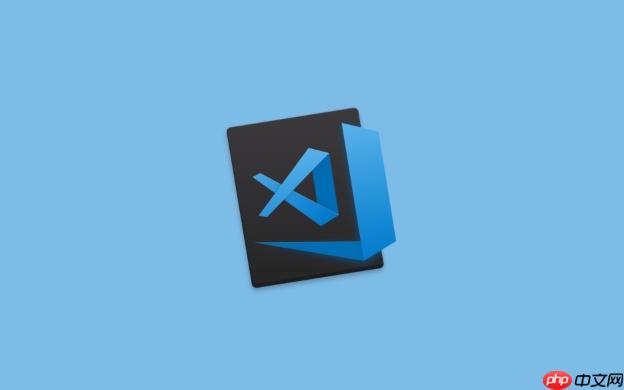
通过配置SSH密钥,可以让VSCode中的Git操作免去频繁输入账号密码的麻烦。核心思路是使用SSH协议代替HTTPS进行仓库通信,并在本地生成密钥对,将公钥注册到代码托管平台(如GitHub、GitLab等)。
如果你还没有SSH密钥,先在本地生成一个:
生成后会得到两个文件:私钥(id_ed25519)和公钥(id_ed25519.pub)。注意保护私钥不被泄露。
把公钥内容添加到你的代码托管服务中:
保存后,平台就能识别来自你这台机器的SSH请求。
检查当前项目的远程地址是否为SSH格式:
之后的所有拉取、推送操作都将通过SSH完成,不再弹出密码框。
若设置了私钥密码(passphrase),每次操作可能仍需输入。可通过SSH agent缓存解密后的密钥:
完成后,只要终端会话未关闭,Git操作不会再提示输入passphrase。
VSCode集成的终端和Git功能会自动使用系统SSH配置,只要上述步骤完成,提交、同步等操作即可全程无感执行。
基本上就这些,不复杂但容易忽略细节。确认密钥存在、远程地址正确、平台已注册公钥,三者齐全即可实现免密操作。
以上就是怎样通过SSH密钥管理,让VSCode的Git操作无需重复输入密码?的详细内容,更多请关注php中文网其它相关文章!

每个人都需要一台速度更快、更稳定的 PC。随着时间的推移,垃圾文件、旧注册表数据和不必要的后台进程会占用资源并降低性能。幸运的是,许多工具可以让 Windows 保持平稳运行。




Copyright 2014-2025 https://www.php.cn/ All Rights Reserved | php.cn | 湘ICP备2023035733号